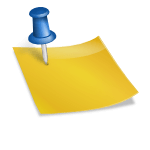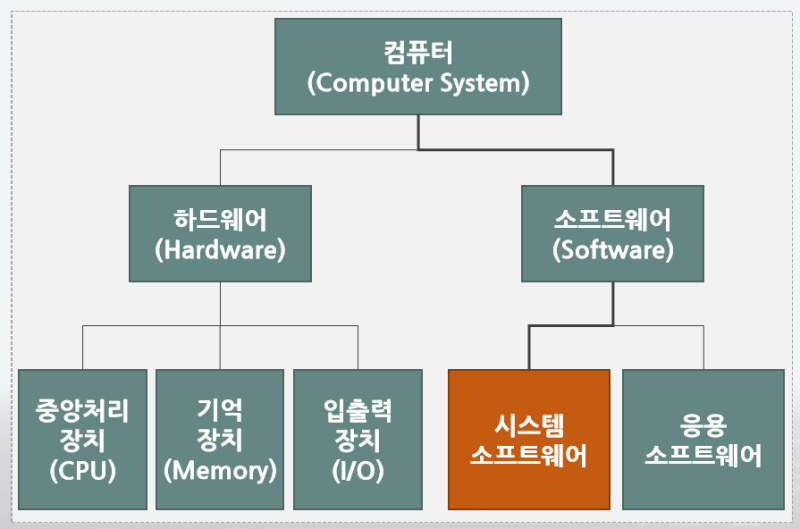Google 폼 작성 설문지 Google 스프레드시트 연동웹에서 다수에게 설문조사를 하기 위해 보편적으로 사용되는 무료 도구는 구글 폼입니다.구글 폼을 만들어 손쉽게 설문조사를 실시하고 구글 스프레드시트와 연동하면 데이터를 효과적으로 관리할 수 있는 장점이 있습니다.설문지 제작이 필요하신 분들을 위해 구글 폼을 작성하고 구글 스프레드시트를 연동하는 방법을 안내해 드립니다.구글 폼 만들기Google 로그인 > 우측 상단 메뉴 > 드라이브 > 구글 설문지 > 빈칸 선택설문조사용 화면은 이런 형태입니다.먼저 설문지 이름, 설문지 설명을 기입합니다.섹션마다 하나의 질문 형식을 작성하기만 하면 됩니다.오른쪽 메뉴와 아래 섹션 복사, 삭제, 필수 체크를 이용하여 빠르게 섹션을 구성할 수 있습니다.먼저 제목과 설문지 내용을 기입합니다.질문유형은단답형,긴문형,객관식질문,체크박스,드롭다운,파일업로드등에서필요한유형을설정하시면됩니다.질문 1개당 질문 이름, 질문 형식, 필수 요소 체크를 선택합니다.객관식 질문의 경우 질문 제목과 선택할 답변을 입력합니다. 구글폼 개인정보처리방침구글 폼 제작 시 반드시 빠지면 안 되는 필수 요소.개인정보 처리방침의 예입니다.개인정보 처리방침 및 마케팅 활용안내 수집항목 수집 및 이용목적 보유 및 이용기간 응답은 동의합니다. 동의하지 않습니다 옵션을 선택하도록 하겠습니다.Google 폼 링크 생성설문지 서식이 완료되면 앞으로 공유 링크를 만들겠습니다.송신 선택링크 > 자동 생성되는 링크 카피, 이 링크를 웹에서 붙여 다수의 이용자에게 오픈하시면 됩니다.구글 스프레드시트 연동폼과 링크를 만들었으니 구글폼 결과와 구글폼 응답 확인을 해야겠죠?구글 스프레드시트에 연동하여 다수의 응답 결과를 데이터화해 효과적으로 관리하고 다양한 통계에 이용해 보겠습니다.실시간으로 업데이트되기 때문에 여러 사람이 동시에 관리할 수 있다는 장점이 있습니다.응답 탭 > Sheets에 연결폼과 링크를 만들었으니 구글폼 결과와 구글폼 응답 확인을 해야겠죠?구글 스프레드시트에 연동하여 다수의 응답 결과를 데이터화해 효과적으로 관리하고 다양한 통계에 이용해 보겠습니다.실시간으로 업데이트되기 때문에 여러 사람이 동시에 관리할 수 있다는 장점이 있습니다.응답 탭 > Sheets에 연결새 스프레드시트 작성 체크 > 작성이렇게 설문지 양식에 연결된 스프레드시트를 확인할 수 있습니다.구글 폼을 이용하여 여러분의 비즈니스에 효율적으로 활용해 보세요.구글 폼을 이용하여 여러분의 비즈니스에 효율적으로 활용해 보세요.